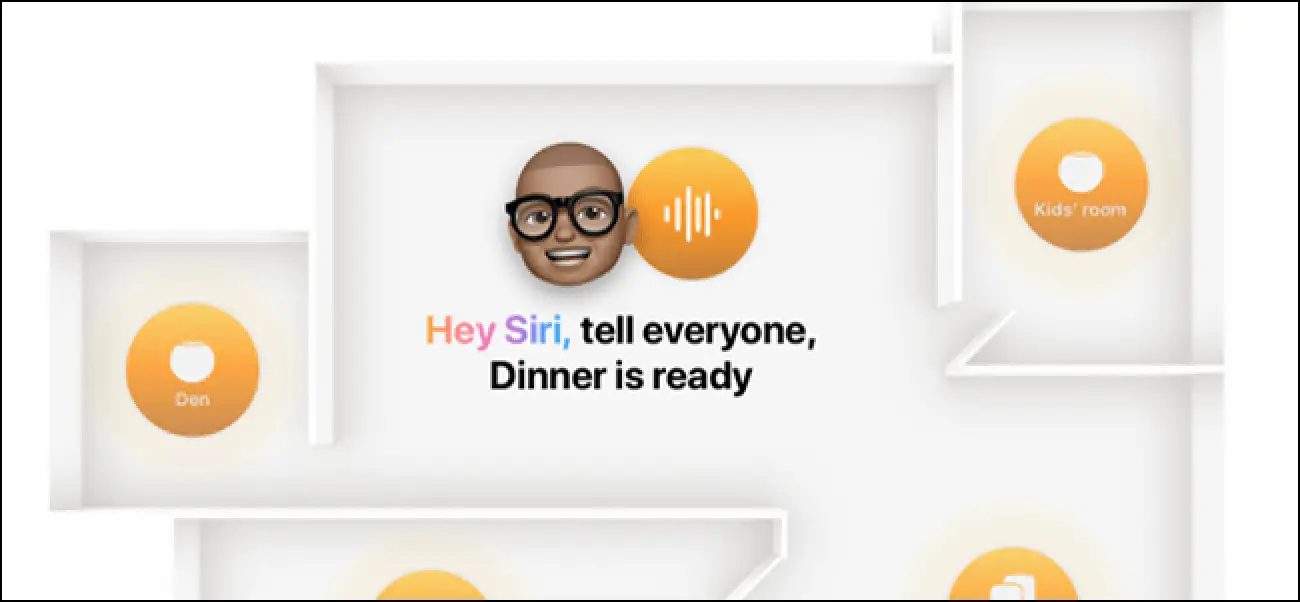So verwenden Sie einen Apple HomePod als Gegensprechanlage
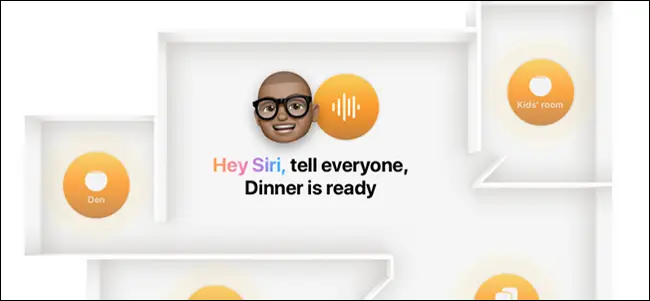
Mit Siri können Sie Ihren HomePod oder HomePod mini verwenden, um Nachrichten an andere Personen in Ihrem Haushalt zu senden, solange diese sich in Hörweite eines intelligenten Lautsprechers befinden. Diese Funktion heißt Intercom und Sie können sie von jedem Gerät aus verwenden, das den Sprachassistenten von Apple unterstützt.
Während die Intercom-Funktion hauptsächlich für den Heimgebrauch entwickelt wurde, funktioniert sie auch mit iPhone, iPad, iPod Touch, Apple Watch und CarPlay.
Zusammenfassung
Was ist die Gegensprechanlage?
Mit Intercom können Sie vorab aufgezeichnete Sprachnachrichten an Apple-Geräte senden, genau wie die kurzen Sprachclips, die Apple in seine Nachrichten-App integriert hat. Die Funktion ist in erster Linie für die Verwendung mit HomePod und HomePod Smart Mini-Lautsprechern konzipiert, sodass Sie gleichzeitig eine Nachricht an jeden Lautsprecher in Ihrem Zuhause senden können.
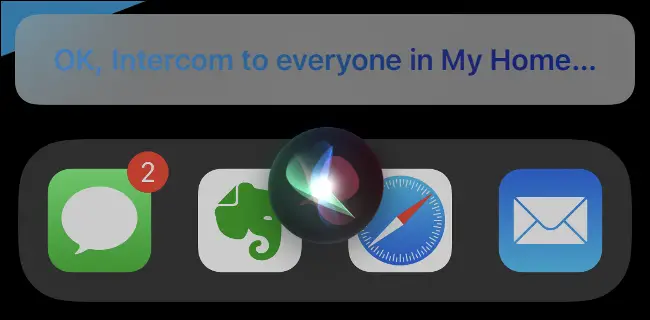
Sie können auch Nachrichten an bestimmte Räume senden, sofern Sie Ihre intelligenten Lautsprecher so konfiguriert haben, dass sie das Layout Ihres Zuhauses widerspiegeln. Wenn Sie ein iPhone, iPad und/oder eine Apple Watch besitzen, können Sie auch Intercom-Nachrichten auf Ihren Geräten empfangen.
Die Gegensprechanlage ist für den Gebrauch zu Hause gedacht, obwohl Geräte wie das iPhone auch von unterwegs Nachrichten an Ihren Haushalt empfangen können. Sie können wählen, ob Sie diese Nachrichten auf Ihrem persönlichen Gerät gar nicht oder nur zu Hause erhalten möchten.
Um Intercom zu verwenden, müssen Sie es in der Home-App aktivieren. Glücklicherweise muss nicht jeder in einen Familienfreigabeplan aufgenommen werden. Sie können auch familienfremden Apple-Konten erlauben, Intercom-Nachrichten an Ihr Zuhause zu senden, was ideal für Wohngemeinschaften oder Studentenwohnheime ist.

Wenn Sie eine Intercom-Nachricht senden, wird die Aufnahme auf einem beliebigen Zielgerät wiedergegeben. Es gibt keine Text-to-Speech-Funktion von Siri, also stellen Sie sicher, dass Sie laut und deutlich sprechen.
So verwenden Sie die Gegensprechanlage mit HomePod und mehr
Um Intercom zu verwenden, müssen Sie es zuerst auf Ihrem HomePod und auf allen persönlichen Geräten einschalten, auf denen Sie Nachrichten empfangen möchten. Starten Sie dazu die Home-App und tippen Sie dann oben links auf „Home“. Tippen Sie im angezeigten Menü auf Home-Einstellungen > Gegensprechanlage.
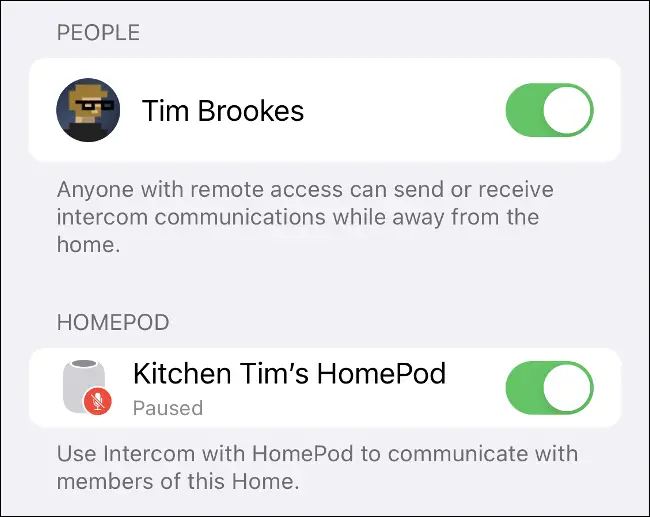
Sie können dann im Abschnitt "Benachrichtigungen erhalten wann" auswählen, ob Sie Benachrichtigungen auf Geräten (kein HomePods) erhalten möchten. Stellen Sie sicher, dass Sie alle HomePod-Lautsprecher, die unten im Menü aufgeführt sind, sowie alle Personen in Ihrem Zuhause, die auf die Intercom-Funktion zugreifen möchten, einschalten. Wenn Sie einen bestimmten HomePod ausschließen möchten, schalten Sie ihn einfach aus.

Sobald die Gegensprechanlage auf Ihren eigenen Lautsprechern aktiviert ist, können Sie sie von Ihrem iPhone, iPad, Ihrer Apple Watch oder Ihrem mit CarPlay verbundenen Motor testen.
Sie können Intercom wie folgt verwenden:
- "Hallo Siri. Gegensprechanlage, ich komme spät nach Hause. "
- "Hey, Siri, sag allen, dass ich spät nach Hause komme."
- "Hallo Siri. Intercom-Lounge, hat das Spiel begonnen? "
Egal, wie Sie die Funktion aufrufen, es wird immer alles abspielen, was Ihr Mikrofon nach „Gegensprechanlage“ oder „Alles sagen“ aufnimmt.
Info: Um Intercom zu verwenden, müssen Sie iOS 14.2 oder höher auf dem Gerät (Ihr iPhone oder iPad) haben, von dem Sie die Nachricht senden. Wenn Ihr HomePod oder Apple-Gerät nicht auf dem neuesten Stand ist, wird möglicherweise eine Fehlermeldung angezeigt, in der Sie aufgefordert werden, die Funktion zu aktivieren, auch wenn Sie sie bereits haben.
Wenn beim Versuch, eine Nachricht zu senden, eine Fehlermeldung angezeigt wird, aktualisieren Sie Ihr iPhone auf die neueste iOS-Version und starten Sie dann die Home-App neu. Halten Sie das HomePod-Symbol gedrückt, scrollen Sie dann nach unten und tippen Sie auf das Zahnrad für Einstellungen. Führen Sie alle als außergewöhnlich aufgelisteten Software-Updates aus; Wenn Sie keinen sehen, ist Ihr HomePod auf dem neuesten Stand.
Erlauben Sie anderen, die Gegensprechanlage zu verwenden, indem Sie sie zum Zuhause hinzufügen
Sie können anderen Personen erlauben, die Gegensprechanlage zu verwenden, indem Sie sie zu Ihrer Home-App hinzufügen und dann die Gegensprechfunktion aktivieren. Jeder, den Sie hinzufügen, benötigt jedoch ein iPhone oder iPad, um diese Funktion wirklich nutzen zu können.
Starten Sie dazu die Home-App und tippen Sie dann oben links auf „Home“. Tippen Sie im angezeigten Menü auf "Home-Einstellungen".
Tippen Sie im Abschnitt "Personen" auf "Personen einladen" und geben Sie dann den Namen, die E-Mail-Adresse oder die Telefonnummer der Person ein, die Sie hinzufügen möchten. Tippen Sie auf "Einladung senden" und diese Person erhält eine Anfrage auf ihrem Gerät. Sobald sie akzeptiert haben, erscheinen sie im Bereich „Personen“.
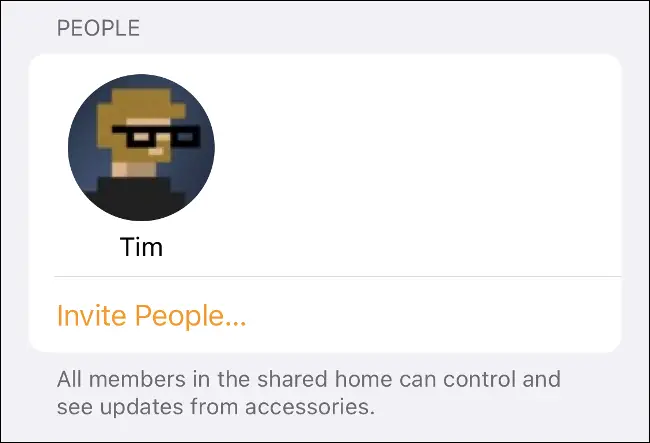
Tippen Sie unter „Home-Einstellungen“ auf „Gegensprechanlage“, um diese Funktion neben der gerade hinzugefügten Person zu aktivieren. Sie können jetzt die gleichen Befehle verwenden, um aufgezeichnete Nachrichten in Ihrem ganzen Haus zu senden.
Weitere Tipps für HomePod-Besitzer
Denken Sie darüber nach, sich einen oder zwei HomePod mini für eine vollständige Siri-Heimabdeckung zu besorgen? Der neueste (und kleinste) Smart Speaker von Apple ist preislich attraktiv, aber es gibt ein paar Dinge, die Sie vielleicht zuerst in Betracht ziehen sollten.
Wenn Sie bereits einen oder zwei HomePods besitzen und sich fragen, was Sie sonst noch mit dem intelligenten Lautsprecher von Apple machen können, lesen Sie unsere Top-HomePod-Tipps und -Tricks.